एक्सेल 8.10 के लिए कुटूल - रिलीज़ नोट्स
एक्सेल 8.10 के लिए कुटूल अब उपलब्ध है। तुम कर सकते हो बेहतर करना or का निःशुल्क परीक्षण करें से डाउनलोड करके यह संस्करण यहाँ उत्पन्न करें. युक्ति: पूर्ण कार्य और सुविधा, 60 दिनों में निःशुल्क परीक्षण!
इस संस्करण का लक्ष्य कुछ बग्स को ठीक करना है। कृपया हमसे संपर्क करें यदि आपने हमारे कार्यों या सुविधाओं के साथ कुछ अजीब चीज़ का सामना किया है।
एक्सेल के लिए कुटूल
300+ के साथ एक्सेल को बूस्ट करता है
शक्तिशाली विशेषताएं
एक्सेल 8.00 के लिए कुटूल अब उपलब्ध है। तुम कर सकते हो बेहतर करना or का निःशुल्क परीक्षण करें से डाउनलोड करके यह संस्करण यहाँ उत्पन्न करें. युक्ति: पूर्ण कार्य और सुविधा, 60 दिनों में निःशुल्क परीक्षण!
 नई सुविधाएँ
नई सुविधाएँ
वर्कशीट डिज़ाइन:
यह सब प्रदर्शित करेगा वर्कशीट डिज़ाइन एक अलग टैब में उपकरण.
इसमें निम्नलिखित उपकरण या विशेषताएं शामिल हैं:
A. चयन लॉक: जब वर्कशीट पासवर्ड से सुरक्षित होगी तो यह चयन को लॉक कर देगा।
B. चयन अनलॉक: यह चयन को अनलॉक कर देगा, भले ही वर्कशीट पासवर्ड से सुरक्षित हो।
C. हाइलाइट अनलॉक किया गया: यह वर्कशीट के अनलॉक किए गए सेल को हाइलाइट करेगा। उदाहरण के लिए: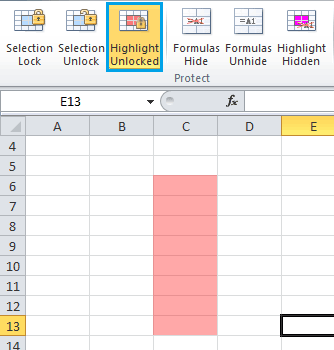
D. सूत्र छुपाएँ: वर्कशीट सुरक्षित होने पर यह चयन में सूत्रों को छिपा देगा। उदाहरण के लिए: 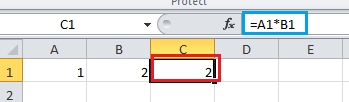
लागू करें सूत्र छिपाएँ की सुविधा C1, और फिर वर्कशीट को पासवर्ड से सुरक्षित करने के लिए जाएं। में सूत्र C1 इस प्रकार छिपाया जाएगा: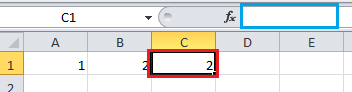
E. फॉर्मूला अनहाइड: वर्कशीट सुरक्षित होने के बावजूद यह चयन में सूत्रों को उजागर कर देगा।
F. छिपा हुआ हाइलाइट करें: यह उन सभी कोशिकाओं को उजागर करेगा, जिन्हें वर्कशीट सुरक्षित होने पर सूत्रों को छिपाने के लिए कॉन्फ़िगर किया गया है।
G. शीट को सुरक्षित रखें: वर्कशीट की सुरक्षा के लिए पासवर्ड का उपयोग करना।
H. सूत्रों को हाइलाइट करें: यह सभी कक्षों को हाइलाइट करेगा, जिसमें वर्कशीट में सूत्र शामिल हैं।
I. नाम हाइलाइट करें: यह वर्कशीट में सभी नाम श्रेणियों को उजागर करेगा।
| J. सेटिंग: वर्कशीट डिज़ाइन टूल के लिए विकल्प। | |
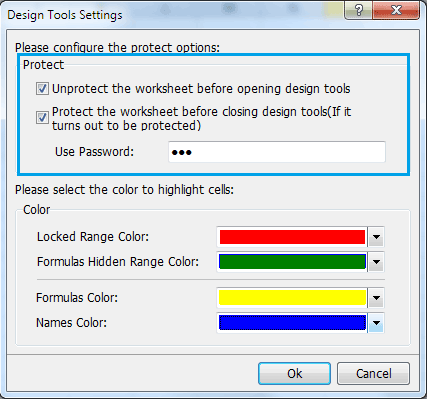 |
डिज़ाइन टूल खोलने से पहले वर्कशीट को असुरक्षित करें: यदि आप वर्कशीट डिज़ाइन के टूल या फीचर्स को संरक्षित वर्कशीट पर लागू करना चाहते हैं और यह विकल्प चेक किया गया है, तो यह आपके द्वारा दर्ज किए गए पासवर्ड से संरक्षित वर्कशीट को असुरक्षित करने का प्रयास करेगा। पासवर्ड का प्रयोग करें डिब्बा। डिज़ाइन टूल बंद करने से पहले वर्कशीट को सुरक्षित रखें (यदि यह सुरक्षित हो जाता है): वर्कशीट डिज़ाइन टूल या सुविधाओं के साथ एक संरक्षित वर्कशीट डिज़ाइन करने के बाद, यह विकल्प स्वचालित रूप से पासवर्ड का उपयोग करेगा पासवर्ड का प्रयोग करें वर्कशीट की सुरक्षा के लिए बॉक्स। इन दो विकल्पों के साथ, आपको मैन्युअल रूप से इसकी आवश्यकता नहीं है: 1. किसी संरक्षित कार्यपुस्तिका को डिज़ाइन करने से पहले उसे असुरक्षित करें 2. इसे डिजाइन करने के बाद दोबारा सुरक्षित रखें. आपको वर्कशीट को असुरक्षित/सुरक्षित करने के लिए बस सही पासवर्ड निर्दिष्ट करने की आवश्यकता है पासवर्ड का प्रयोग करें बॉक्स पर क्लिक करें और इन दोनों विकल्पों को चेक किया हुआ चिह्नित करें। |
सुपर फंक्शन:
अभी इसमें केवल कुछ फ़ंक्शन शामिल हैं। हम आगामी संस्करणों में और अधिक उपयोगी फ़ंक्शन जोड़ने का प्रयास करेंगे। यदि कुछ फ़ंक्शन हैं जिन्हें आप जोड़ना चाहते हैं, तो कृपया बिक्री पर हमसे संपर्क करें#extendoffice.com. (कृपया # को @ से बदलें)
ऑटोटेक्स्ट फलक:
ऑटो टेक्स्ट इसका उपयोग सामग्री को संग्रहीत करने के लिए किया जा सकता है, जैसे चार्ट, सूत्र, श्रेणियाँ इत्यादि। इस सुविधा के साथ, आप कुछ सामग्रियों को बार-बार दोबारा टाइप किए बिना वर्कशीट को तुरंत डिज़ाइन कर सकते हैं।
दृश्यमान सीमा तक चिपकाएँ:
इस सुविधा के साथ, आप केवल दृश्यमान कोशिकाओं पर ही पेस्ट कर सकते हैं, भले ही आप छुपे हुए कोशिकाओं के साथ जिस सीमा पर चिपका रहे हों।
नाम विभाजित करें:
यह पूरे नाम को प्रथम नाम, मध्य नाम और अंतिम नाम में विभाजित कर सकता है।
मेल पता निकालें:
यह केवल चयनित श्रेणी से ईमेल पता निकालेगा।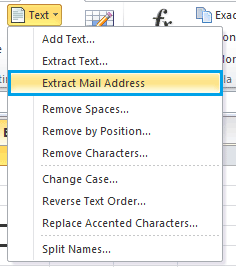
रोमन और संख्या के बीच कनवर्ट करें:
 |
 |
 |
अंतिम कक्ष चुनें:
इस सुविधा के साथ, आप उपयोग की गई श्रेणी के अंतिम सेल, अंतिम पंक्ति के अंतिम सेल और अंतिम कॉलम के अंतिम सेल का तुरंत चयन कर सकते हैं। उदाहरण के लिए, निम्नलिखित श्रेणी में: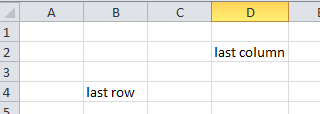
श्रेणी की अंतिम सेल का उपयोग किया जाता है:
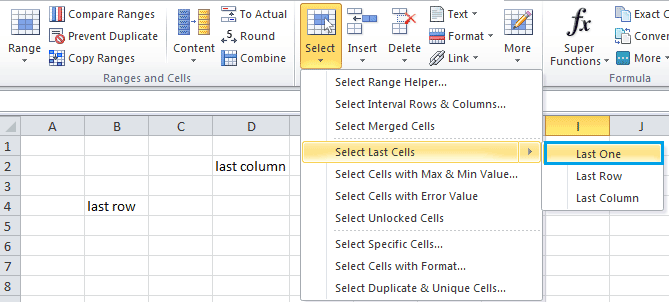 |
 |
 |
अंतिम पंक्ति का अंतिम कक्ष है:
अंतिम कॉलम का अंतिम सेल है:
बैच सम्मिलित करें विकल्प बटन:
 |
 |
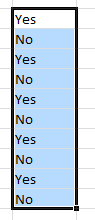 |
 |
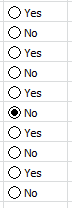 |
बैच हटाएँ विकल्प बटन: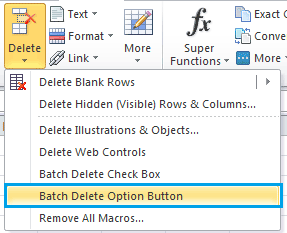
एकाधिक कार्यपत्रकों को फ़्रीज़ करें:
इस सुविधा के साथ, यह कई वर्कशीटों में पैन को फ़्रीज़ कर देगा और जब आप वर्कशीट के किसी अन्य क्षेत्र पर स्क्रॉल करेंगे तो वर्कशीट का एक क्षेत्र दृश्यमान रहेगा।
एकाधिक कार्यपत्रकों के पैन को अनफ़्रीज़ करें: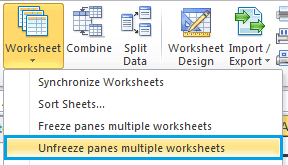
 उन्नत
उन्नत
1. सभी डायलॉग बॉक्स आपके सिस्टम के फ़ॉन्ट आकार में स्वतः फिट हो जाएंगे, जिससे सुविधाओं को पढ़ना और लागू करना आसान हो जाएगा।
2. कुछ फीचर डायलॉग बॉक्स को खींचकर आकार बदला जा सकता है। आपको बस माउस को डायलॉग के किनारे पर ले जाना होगा। उदाहरण के लिए:
 |
 |
 |
एकदम नया नेविगेशन फलक:
में नेविगेशन फलक, आप अभी वर्कशीट क्रम को व्यवस्थित करने के लिए खींच और छोड़ सकते हैं।
यदि आपने जाँच कर ली है वर्कशीट सूची में छिपी हुई शीट दिखाएँ विकल्प, आप कार्यपत्रकों को शीघ्रता से छिपा या दिखा सकते हैं नेविगेशन फलक.
फ़ाइल नाम सूची:
आप अभी इस टूल से 10 से अधिक फ़ाइलें सूचीबद्ध कर सकते हैं।
 फिक्स्ड
फिक्स्ड
जब लाइव पूर्वावलोकन सक्षम करें में चेक किया गया है एक्सेल विकल्प, लेआउट पढ़ना पिछले संस्करणों में सुविधा क्रैश हो जाएगी. 
सर्वोत्तम कार्यालय उत्पादकता उपकरण
एक्सेल के लिए कुटूल के साथ अपने एक्सेल कौशल को सुपरचार्ज करें, और पहले जैसी दक्षता का अनुभव करें। एक्सेल के लिए कुटूल उत्पादकता बढ़ाने और समय बचाने के लिए 300 से अधिक उन्नत सुविधाएँ प्रदान करता है। वह सुविधा प्राप्त करने के लिए यहां क्लिक करें जिसकी आपको सबसे अधिक आवश्यकता है...

ऑफिस टैब ऑफिस में टैब्ड इंटरफ़ेस लाता है, और आपके काम को बहुत आसान बनाता है
- Word, Excel, PowerPoint में टैब्ड संपादन और रीडिंग सक्षम करें, प्रकाशक, एक्सेस, विसियो और प्रोजेक्ट।
- नई विंडो के बजाय एक ही विंडो के नए टैब में एकाधिक दस्तावेज़ खोलें और बनाएं।
- आपकी उत्पादकता 50% बढ़ जाती है, और आपके लिए हर दिन सैकड़ों माउस क्लिक कम हो जाते हैं!
